Ako zmeniť pozadie v PowerPointe 2019

Naučte sa, ako jednoducho zmeniť pozadie v PowerPointe 2019, aby vaše prezentácie pôsobili pútavo a profesionálne. Získajte tipy na plnú farbu, prechod, obrázky a vzory.
Po uložení prezentácie programu Microsoft PowerPoint 2019 na pevný disk ju môžete získať neskôr, keď budete chcieť vykonať ďalšie zmeny alebo ju vytlačiť. Ako asi tušíte, PowerPoint vám ponúka asi 2 037 spôsobov, ako vykonať načítanie. Tu sú dva z najbežnejších:
Obe možnosti vás prenesú na obrazovku Otvoriť v zobrazení Backstage, ako je znázornené tu. Tu môžete vybrať súbor zo zoznamu naposledy otvorených prezentácií. Alebo môžete otvoriť súbor, ktorý ste si uložili do svojho účtu OneDrive.

Otvorenie súboru v Backstage View.
Ak chcete v počítači vyhľadať súbor, dvakrát kliknite na položku Tento počítač. Zobrazí sa štandardné dialógové okno Otvoriť, ako je znázornené. Dialógové okno Otvoriť obsahuje ovládacie prvky, ktoré vám umožňujú prehľadávať rôzne priečinky na pevnom disku pri hľadaní súborov. Ak viete, ako otvoriť súbor v ľubovoľnej aplikácii Windows, viete, ako to urobiť v PowerPointe (pretože dialógové okno Otvoriť je takmer rovnaké v akomkoľvek programe Windows).
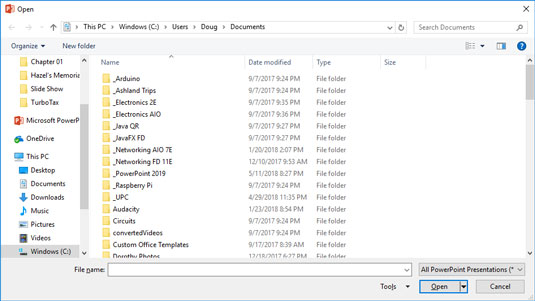
Dialógové okno Otvoriť.
Ak sa vám zdá, že ste súbor stratili, prehrabte sa v rôznych priečinkoch a zistite, či ho môžete nájsť. Možno ste omylom uložili súbor do nesprávneho priečinka. Skontrolujte tiež pravopis názvu súboru. Možno ste pri zadávaní názvu súboru nemali prsty na domácom riadku, takže namiesto Shakespeare1.pptx ste súbor uložili ako Djslrd[rstr2.pptx. Neznášam, keď sa to stane.
Najrýchlejší spôsob, ako otvoriť súbor z dialógového okna Otvoriť, je dvakrát kliknúť na súbor. To vás zbaví nutnosti kliknúť na súbor raz a potom kliknúť na tlačidlo OK. Dvojitým kliknutím precvičíte aj rýchle svaly na ukazováku.
PowerPoint sleduje súbory, ktoré ste nedávno otvorili, a zobrazuje ich v ponuke Súbor. Ak chcete otvoriť súbor, ktorý ste nedávno otvorili, kliknite na kartu Súbor, vyberte položku Nedávne v zobrazení Backstage a potom skontrolujte zoznam súborov na pravej strane ponuky. Ak je požadovaný súbor v zozname, kliknutím naň ho otvorte.
Po dokončení a uložení prezentácie ste prišli na to, aby ste ju zatvorili. Zatvorenie prezentácie je niečo ako zhromaždenie dokumentov, ich úhľadné vloženie do zložky a vrátenie zložky do správnej zásuvky. Prezentácia zmizne z obrazovky počítača. Nebojte sa: Je bezpečne ukrytý na pevnom disku, kde sa k nemu neskôr v prípade potreby dostanete.
Ak chcete súbor zatvoriť, kliknite na tlačidlo Zavrieť, ktoré sa zobrazí v pravej hornej časti okna programu PowerPoint. Prípadne môžete kliknúť na kartu Súbor a potom vybrať možnosť Zavrieť alebo použiť klávesovú skratku Ctrl+W. Kliknutím na tlačidlo Zavrieť je však najjednoduchší spôsob zatvorenia súboru.
Pred ukončením programu PowerPoint nemusíte súbor zavrieť. Ak ukončíte PowerPoint bez zatvorenia súboru, PowerPoint za vás láskavo zatvorí súbor. Jediným dôvodom, prečo možno budete chcieť zatvoriť súbor, je, že chcete pracovať na inom súbore a nechcete mať oba súbory otvorené súčasne.
Ak ste vykonali zmeny od posledného uloženia súboru, PowerPoint vám ponúkne uloženie zmien. Kliknutím na tlačidlo Uložiť uložte súbor pred zatvorením alebo kliknutím na tlačidlo Neukladať zrušte všetky zmeny, ktoré ste v súbore vykonali.
Ak zatvoríte všetky otvorené prezentácie programu PowerPoint, možno zistíte, že väčšina príkazov programu PowerPoint sa stala zbytočnými. (Na jedálnom lístku sú sivé.) Neboj sa. Ak otvoríte prezentáciu alebo vytvoríte novú, príkazy sa vrátia k životu.
Naučte sa, ako jednoducho zmeniť pozadie v PowerPointe 2019, aby vaše prezentácie pôsobili pútavo a profesionálne. Získajte tipy na plnú farbu, prechod, obrázky a vzory.
Excel poskytuje štyri užitočné štatistické funkcie na počítanie buniek v hárku alebo zozname: COUNT, COUNTA, COUNTBLANK a COUNTIF. Pre viac informácií o Excel funkciách, pokračujte.
Objavte efektívne klávesové skratky v Exceli 2013 pre zobrazenie, ktoré vám pomôžu zlepšiť produktivitu. Všetky skratky sú začiatkom s Alt+W.
Naučte sa, ako nastaviť okraje v programe Word 2013 s naším jednoduchým sprievodcom. Tento článok obsahuje užitočné tipy a predvoľby okrajov pre váš projekt.
Excel vám poskytuje niekoľko štatistických funkcií na výpočet priemerov, režimov a mediánov. Pozrite si podrobnosti a príklady ich použitia.
Excel 2016 ponúka niekoľko efektívnych spôsobov, ako opraviť chyby vo vzorcoch. Opravy môžete vykonávať po jednom, spustiť kontrolu chýb a sledovať odkazy na bunky.
V niektorých prípadoch Outlook ukladá e-mailové správy, úlohy a plánované činnosti staršie ako šesť mesiacov do priečinka Archív – špeciálneho priečinka pre zastarané položky. Učte sa, ako efektívne archivovať vaše položky v Outlooku.
Word vám umožňuje robiť rôzne zábavné veci s tabuľkami. Učte sa o vytváraní a formátovaní tabuliek vo Worde 2019. Tabuľky sú skvelé na organizáciu informácií.
V článku sa dozviete, ako umožniť používateľovi vybrať rozsah v Excel VBA pomocou dialógového okna. Získajte praktické tipy a príklady na zlepšenie práce s rozsahom Excel VBA.
Vzorec na výpočet percentuálnej odchýlky v Exceli s funkciou ABS pre správne výsledky aj so zápornými hodnotami.






